CAD怎么换掉工作面的背景颜色?
设·集合小编 发布时间:2023-04-03 19:13:09 370次最后更新:2024-03-08 12:04:46
打开刚刚安装好的acd,你会发现CAD默认的背景颜色要么是黑色,要么是白色,有的人习惯用白色的背景,当然也有喜欢用白色的背景,除了黑白色外,也可以调整成红/黄/蓝等颜色,今天就来告诉大家CAD怎么换掉工作面的背景颜色。
工具/软件
硬件型号:联想ThinkPad P14s
系统版本:Windows7
所需软件:CAD2010
方法/步骤
第1步
选择cad上方标题栏中的工具按钮,如图箭头所指,

第2步
在“工具”下拉菜单中找到最下面的那个“选择”栏,如图箭头所指,点击进入
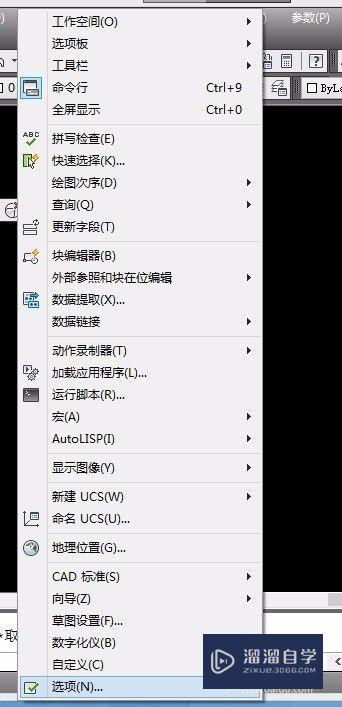
第3步
打开“选择”选项后,我们可以找到“显示”栏中的“颜色”,点击“颜色”如图所示,

第4步
点击“颜色”按钮后,你会发现,cad基本上所有系统颜色调整都在这里了,包括鼠标十字光标的颜色显示等,其他功能颜色得调整,也都在这里调整。这里给大家演示的是把Cad黑色背景,给调整成白色背景,其他颜色调整,自己可以都试一下,你会发现意想不到的收获。如图所示,
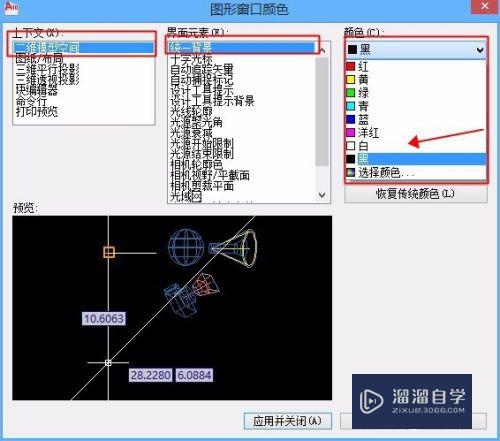
第5步
调整好的背景颜色,如图所示,对比系统默认界面颜色,谢谢,阅读!


- 上一篇:CAD相同的距离怎么标注不同的尺寸?
- 下一篇:CAD怎么显示字段的背景?
相关文章
广告位


评论列表